Administrar acceso y roles de usuario
Puede asignar roles y acceso administrado en Microsoft Sustainability Manager según las necesidades individuales del usuario. Para proporcionar estas capacidades mejoradas de seguridad y privacidad, Microsoft Sustainability Manager utiliza el modelo de seguridad basado en roles en Dataverse.
Las unidades de negocio definen un límite de seguridad en Dataverse. Segmentan sus usuarios y datos en toda la organización. Puede alinear su estructura en Microsoft Sustainability Manager con las unidades de negocio de Dataverse para lograr el acceso basado en roles requerido.
Para obtener más información sobre la seguridad basada en funciones y las unidades de negocio en Dataverse, vaya a Conceptos de seguridad en Microsoft Dataverse.
Para conocer los procedimientos recomendados sobre la implementación de Cloud for Sustainability, vaya a Bien diseñado para Microsoft Cloud for Sustainability.
Importante
Los roles de seguridad en Dataverse no afectan las vistas de Power BI, por lo que la información y el panel de control en Microsoft Sustainability Manager tienen las siguientes limitaciones:
- El panel y las perspectivas solo se rigen por el acceso al rol del ámbito de la organización.
- La función de generación de informes de la unidad de negocio solo afecta el acceso y los datos de generación de informes. No se aplica a las vistas de panel e información.
Microsoft Sustainability Manager proporciona algunos roles de ejemplo que puede copiar estos roles de seguridad integrados y aplicarlos a sus unidades comerciales para crear su segmentación de seguridad. Los roles controlan el acceso a los datos y la interfaz de usuario (menús, vistas de cuadrícula y formularios) en toda la aplicación.
| Rol de seguridad | Propósito de uso | Ámbito de seguridad |
|---|---|---|
| Sostenibilidad todo: acceso completo | Acceso RW para todas las áreas y datos | Organization |
| Sostenibilidad todo – solo lectura | Acceso RO para todas las áreas y datos | Organization |
| Sostenibilidad todo: ingesta - rol de acceso completo | Acceso para acciones de ingesta | Organization |
| Sostenibilidad todo: informes - rol de acceso completo | Acceso para ver y editar informes | Organization |
| Sostenibilidad: BusinessUnit - rol de acceso completo | Acceso RW para todas las áreas: la vista de datos está restringida al alcance de la unidad de negocio | Unidad de negocio |
| Sostenibilidad: BusinessUnit - ingesta: rol de acceso completo | Acceso solo para acciones de ingesta: la vista de datos está restringida al alcance de la unidad de negocio | Unidad de negocio |
| Sostenibilidad: BusinessUnit - rol de solo lectura | Acceso RO para todas las áreas: la vista de datos está restringida al alcance de la unidad de negocio | Unidad de negocio |
| Sostenibilidad: BusinessUnit - informes: rol de acceso completo | Acceso para ver y editar informes: la vista de datos está restringida al alcance de la unidad de negocio | Unidad de negocio |
Nota
Cuando agregue usuarios, asegúrese de que tengan asignado el rol de usuario básico. Este rol es necesario para la ingesta de datos.
Segmente el acceso por rol o departamento
Para segmentar el acceso de su organización por función o departamento, realice los siguientes pasos:
Crear unidades de negocio en Dataverse alineadas con la estructura de su organización. Para obtener instrucciones sobre cómo crear unidades de negocio en Dataverse, vaya a Crear una nueva unidad de negocio.
Copie las funciones de la tabla anterior para cada unidad de negocio (o utilice las funciones predeterminadas).
Asigne los roles a usuarios o grupos de acuerdo con los privilegios requeridos.
Por ejemplo, un Administrador podría proporcionar funciones dentro de las unidades comerciales y asignar usuarios en consecuencia para segmentar el acceso a los datos y la interfaz de usuario en función de las responsabilidades del usuario o los límites internos de la suborganización.
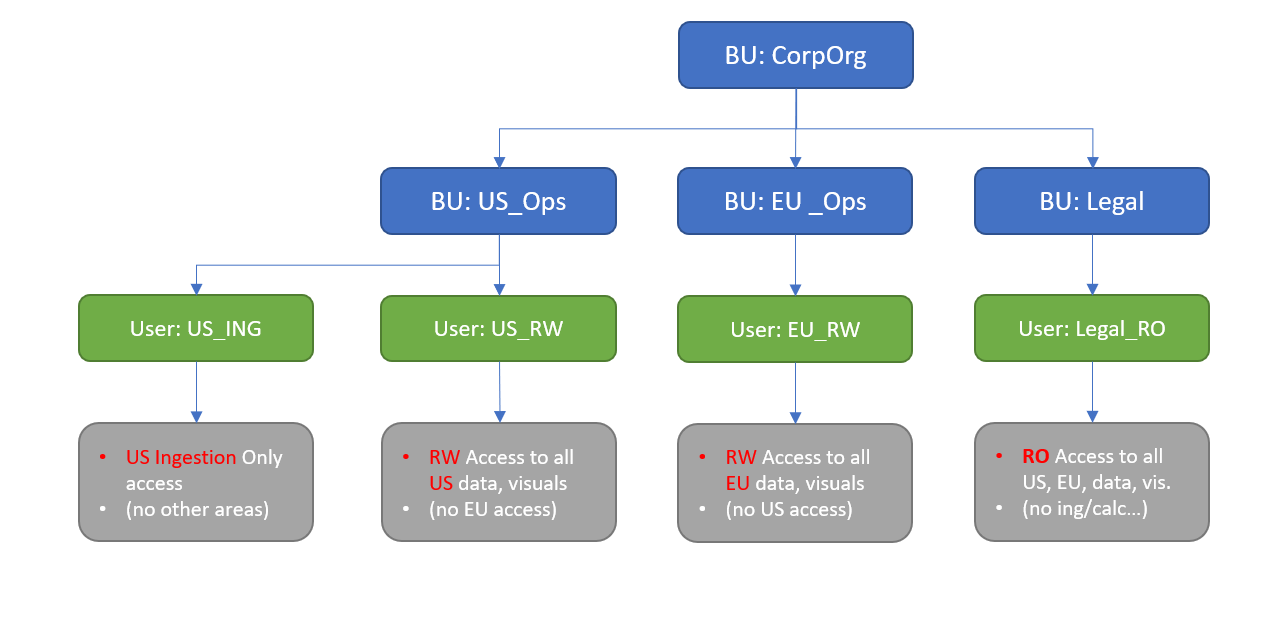
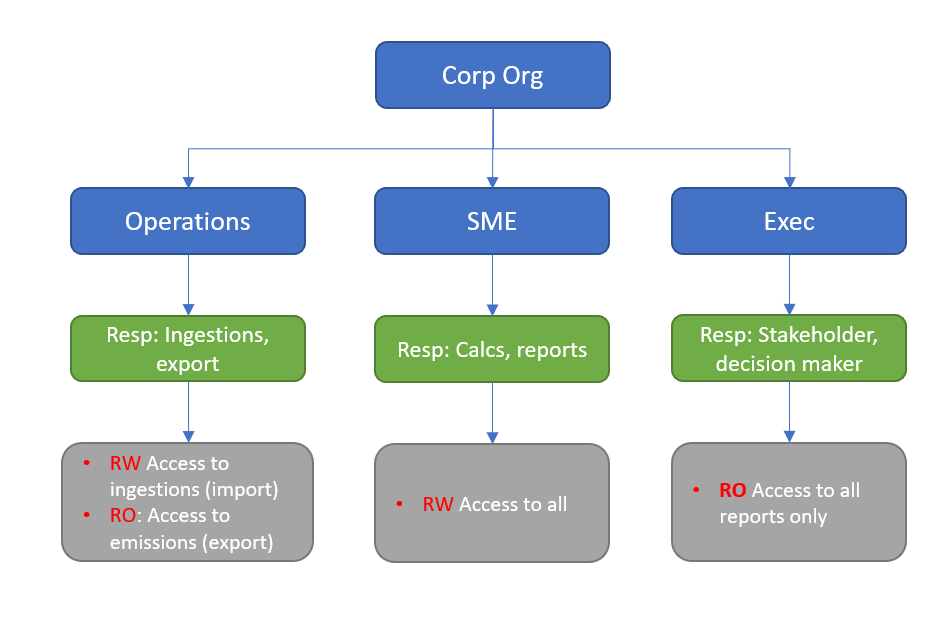
Segmentación precisa
Importante
Los roles de unidad de negocio predeterminados solo se aplican a actividades y emisiones. Específicamente, los datos de referencia tienen un alcance en el nivel organizacional de forma predeterminada. La mayoría de los datos de referencia son aplicables a través de los límites de las unidades de negocio, como bibliotecas de factores, modo de transporte o tipo de combustible. Si están excluidos de una unidad de negocio hermana, los cálculos no estarán disponibles o fallarán.
Algunas organizaciones requieren una segmentación más estricta, de modo que, por ejemplo, las instalaciones o las unidades organizativas no sean visibles en todas las unidades comerciales. En este caso, puede realizar el siguiente procedimiento para copiar y editar las funciones predeterminadas para que pueda ajustar el acceso de usuario basado en funciones según sus necesidades.
Importante
Los roles no predeterminados que cree pueden hacer que falle el soporte de back-end debido a problemas de privilegios. Use el siguiente procedimiento con precaución.
En el Power Platform Centro de administración, Seleccionar tu ambiente. Seleccionar Configuración > Usuarios + permisos > Roles de seguridad.
Seleccione el rol en el que desea basar el nuevo rol.
Seleccionar los puntos suspensivos junto al nombre del rol y luego Seleccionar Copiar.
Ingrese el Nombre para su nuevo rol y luego Seleccionar Copiar.
Una vez completada la copia, abra su nueva función y edite las tablas en Tablas personalizadas según sea necesario.

